【2023年最新】電源の入らないiPhoneからデータを取り出す方法ーPhoneRescue
「PhoneRescue for iOS」のホームページ:https://bit.ly/3I8qBG8
2023年2月17日(金)、PhoneRescue for iOSは新バージョン4.2.2.1に更新しました。「iOSデータ復元」機能の最適化し、デバイス接続の問題を修正しました。
iPhoneが一時的な故障で電源が入らなくなり、データが消えてしまうのではないかと心配です。この記事では、電源が入らないiPhone からデータを取得する方法について詳しく説明します。
①お使いのiPhoneを強制的に再起動してみる
②純正品の充電ケーブルで1時間以上充電する
③「リカバリーモード」でiPhoneのiOSを最新バージョンに更新する
iPhoneの電源が入らない時、iTunesを使ってリカバリーモードで復旧できるかもしれません。それではなく、リカバリーモードで電源が入らないiPhoneからデータを救出することもできます。
Step 2.デバイスが接続されている状態で、以下の手順でデバイスを強制的に再起動します。Apple ロゴが表示されてもボタンを放さず、「iTunes に接続」画面が表示されるまで待ってください。
PhoneRescue for iOSは最新復元術を利用して、iPhone/iPad/iPodからメッセージ、連絡先、LINEやWhatsApp、メモ、写真などのすべての重要なデータを復元できます。復元できない場合は60日以内で返金可能ですので安心してご利用ください。
PhoneRescue for iOSについて:https://bit.ly/3I8qBG8
無料でプレビューできますので、データを復元できるかどうか確認してみましょう。
PhoneRescue for iOSについて:https://bit.ly/3I8qBG8
PhoneRescue for iOSを体験:https://bit.ly/3I8qBG8
https://www.imobie.jp/support/recover-line-data-from-iphone.htm
初期化したiPhoneのデータを復元する方法
https://www.imobie.jp/support/restore-data-from-initialized-iphone.htm
iTunes/iCloudバックアップからiPhoneのデータを抽出・復元する方法
https://www.imobie.jp/support/extract-the-data-from-the-backup-of-iphone.htm
iMobie公式サイト:https://bit.ly/3x1SWc4
公式Twitter(ツイッター):https://twitter.com/iMobie_jp
公式YouTubeチャンネル:https://www.youtube.com/c/imobiejapan
公式TikTok(ティックトック):https://www.tiktok.com/@imobie_jp_official
- 目次
- Part1.iPhoneの電源が入らない時の対策3つ
- Part2.電源の入らないiPhoneからデータを取り出す方法2つ
- Part1.iPhoneの電源が入らない時の対策3つ
①お使いのiPhoneを強制的に再起動してみる
②純正品の充電ケーブルで1時間以上充電する
③「リカバリーモード」でiPhoneのiOSを最新バージョンに更新する
- Part2.電源の入らないiPhoneからデータを取り出す方法2つ
iPhoneの電源が入らない時、iTunesを使ってリカバリーモードで復旧できるかもしれません。それではなく、リカバリーモードで電源が入らないiPhoneからデータを救出することもできます。
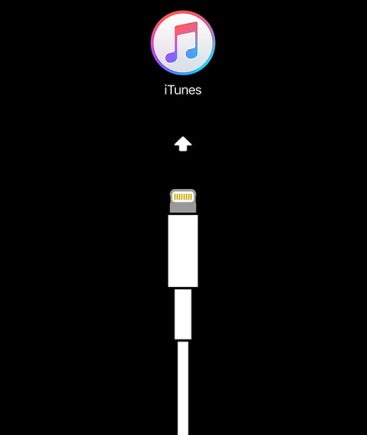
Step 2.デバイスが接続されている状態で、以下の手順でデバイスを強制的に再起動します。Apple ロゴが表示されてもボタンを放さず、「iTunes に接続」画面が表示されるまで待ってください。
- iPhone XR/XS/X/8以降の場合:音量を上げるボタンを押してすぐに放します。音量を下げるボタンを押してすぐに放します。「iTunesに接続」画面が表示されるまでサイドボタンを押し続けます。
- iPhone 7/7 Plus の場合:サイドボタンと音量を下げるボタンを同時に押し、「iTunes に接続」画面が表示されるまで押し続けます。
- iPhone 6s以前の場合:ホームボタンとサイドボタン(上部)を同時に押し、「iTunes に接続」画面が表示されるまで押し続けます。

- ご注意:iTunesを使ってリカバリーモードで復元すると、復元途中で中断されてしまった場合はデータが消えてしまう事がよくあります。その時、專門のデータ復元ソフトをおすすめします。
- 方法2.データ復旧ソフトでiPhone本体からデータを復元する方法
PhoneRescue for iOSは最新復元術を利用して、iPhone/iPad/iPodからメッセージ、連絡先、LINEやWhatsApp、メモ、写真などのすべての重要なデータを復元できます。復元できない場合は60日以内で返金可能ですので安心してご利用ください。
PhoneRescue for iOSについて:https://bit.ly/3I8qBG8


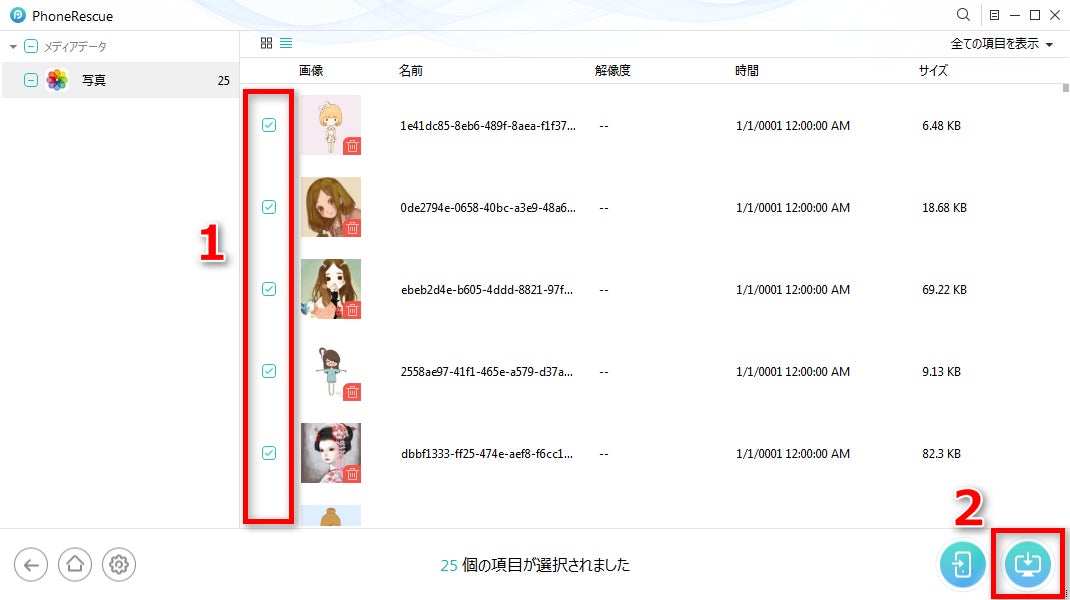
無料でプレビューできますので、データを復元できるかどうか確認してみましょう。
PhoneRescue for iOSについて:https://bit.ly/3I8qBG8
- 最後に
PhoneRescue for iOSを体験:https://bit.ly/3I8qBG8
- 関連記事
https://www.imobie.jp/support/recover-line-data-from-iphone.htm
初期化したiPhoneのデータを復元する方法
https://www.imobie.jp/support/restore-data-from-initialized-iphone.htm
iTunes/iCloudバックアップからiPhoneのデータを抽出・復元する方法
https://www.imobie.jp/support/extract-the-data-from-the-backup-of-iphone.htm
- 【iMobie(アイ・モビー)社について】
iMobie公式サイト:https://bit.ly/3x1SWc4
公式Twitter(ツイッター):https://twitter.com/iMobie_jp
公式YouTubeチャンネル:https://www.youtube.com/c/imobiejapan
公式TikTok(ティックトック):https://www.tiktok.com/@imobie_jp_official
すべての画像
- 種類
- 商品サービス
- ビジネスカテゴリ
- パソコンソフトウェアネットサービス
- ダウンロード
